2020年7月1日から登録申し込みの受付が始まった「マイナポイント事業」。
「マイナポイント」は、登録した決済サービスでの「決済もしくは、チャージ」に対して25%(上限5000円まで)のポイント還元を受けることができるお得な制度です。
手持ちのスマホを使えば簡単に登録手続きができるわけですが、
「スマホがマイナンバーカードの読み取りに対応していない」
「読み取りが上手くいかない」
といった声も少なくありません。
そんな場合には、全国約9万か所に設置された「マイナポイント手続きスポット」で予約・登録をすることができます。
この記事では、「マイナポイント手続きスポット」での登録方法について、画像付きで解説していきます。
マイナポイント手続きスポットとは?
「マイナポイント手続きスポット」は、マイナポイント予約・申込が可能な端末が設置された場所を指します。
「マイナポイント手続きスポット」では、手持ちのスマホがマイナンバーカードの読み取りに対応していない場合や、読み取りが上手くいかない場合でもマイナポイントの予約・申込をすることができます。
設置個所は、コンビニマルチカラーコピー機や携帯ショップ、郵便局、行政窓口など全国約9万か所にも及びます。
マイナポイント手続きスポットは大きく分けて2種類
マイナポイント手続きスポットは、設置された端末の種類によって、大きく2種類に分けられます。
- パソコンまたは、スマートフォンが設置されたスポット
- マルチカラーコピー機が設置されたスポット
「マイナポイント手続きスポット」は以下のページで検索することが可能です。
それぞれの施設に設置されている端末の種類は、絞り込み検索結果の施設名の横に表示されるアイコンで判断することができます。
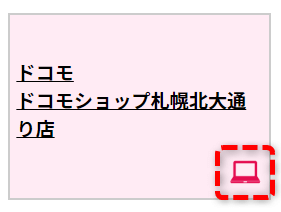
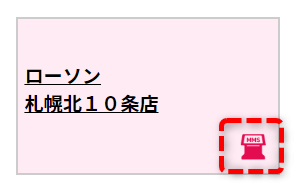
次に、それぞれの端末について簡単に解説していきます。
【種類①】パソコンまたは、スマートフォンが設置されたスポット
施設に設置された「パソコン」もしくは「スマートフォン」を使ってマイナポイントの予約・申込手続きを行います。
ただし、混みあっている場合には、手続きに時間が掛かってしまいます。
【種類②】マルチカラーコピー機が設置されたスポット
コンビニに設置されたマルチカラーコピー機を使って、マイナポイントの予約・申込手続きを行います。

対応しているコンビニは「ローソン」「セブンイレブン」のみです。
仕事終わりや買い物ついでなど、スキマ時間で気軽に手続きが行うことができます。
コンビニなのでスタッフからの操作案内を受けにくいですが、案内に沿って操作するだけなので非常に簡単です。
マイナポイント手続きスポットで申込可能な決済サービス
「マイナポイント手続きスポット」では、申込可能な決済サービスが限られております。
それぞれで手続き可能な決済サービスは以下のページから確認することができます。
有名どころの決済サービスはほぼほぼ手続き可能ですが、「楽天ペイ・楽天カード」は対応しておりません。
「楽天ペイ・楽天カード」をマイナポイントに登録したい場合は、それぞれの決済サービスアプリからのスマホを使った申込手続きが必要です。
おすすめは「マルチカラーコピー機が設置されたスポット」
「パソコンまたは、スマートフォンが設置されたスポット」では混雑状況によっては、かなり時間が掛かってしまいます。
コンビニであれば、仕事帰りや買い物のついでに簡単に手続きが行えます。
ということで、この記事では「セブンイレブン」「ローソン」のマルチカラーコピー機でのマイナポイント登録手順について解説していきます。
セブンイレブン・ローソンのマルチカラーコピー機でのマイナポイント登録の流れ
コンビニでは「セブンイレブン」「ローソン」の2社が「マイナポイント手続きスポット」として利用することができます。
両社ともに、店内に設置されたマルチカラーコピー機から手続きをすることができます。

尚、コンビニのマルチカラーコピー機でのマイナポイント手続きは、
- 【平日】9:00~20:00
- 【土日祝】9:30~17:30
上記の時間帯のみ行うことができます。
それでは、具体的な操作手順を画像付きで解説していきます。
※手振れが酷い画像もありますが、ご了承ください。
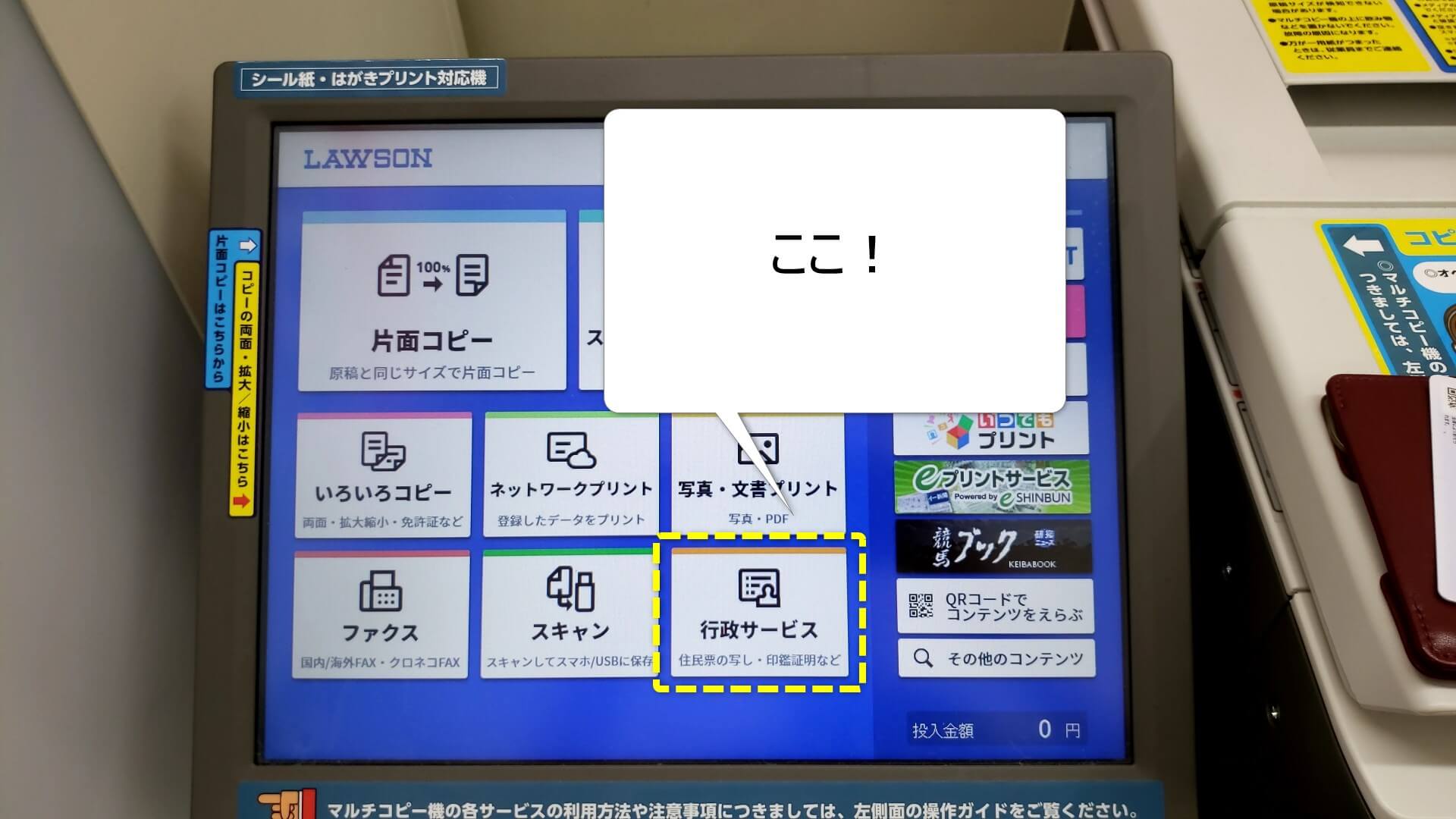

以降の手続きは、両社ともに同じなので、ローソンのマルチカラーコピー機を例にしていきます。
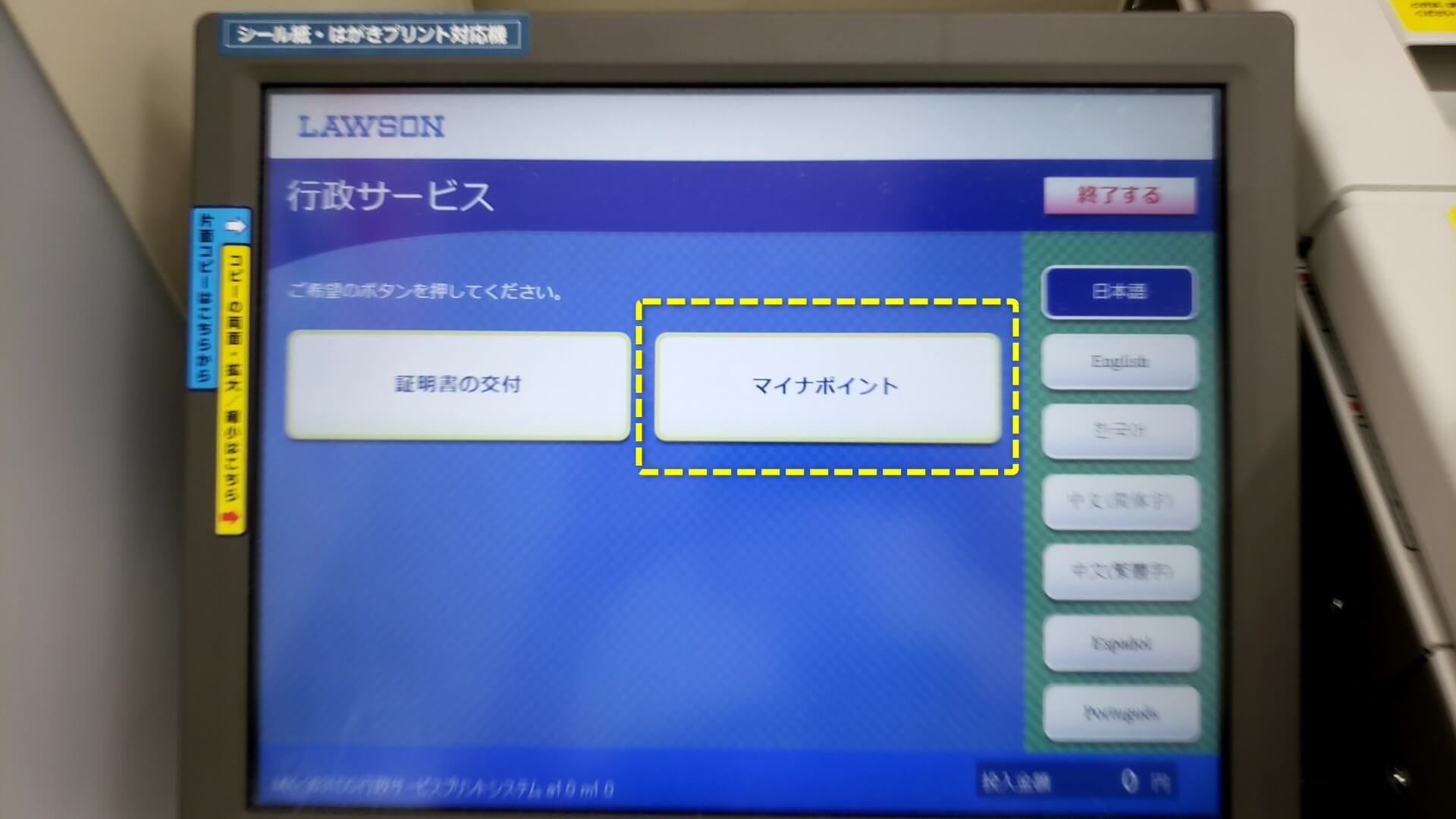
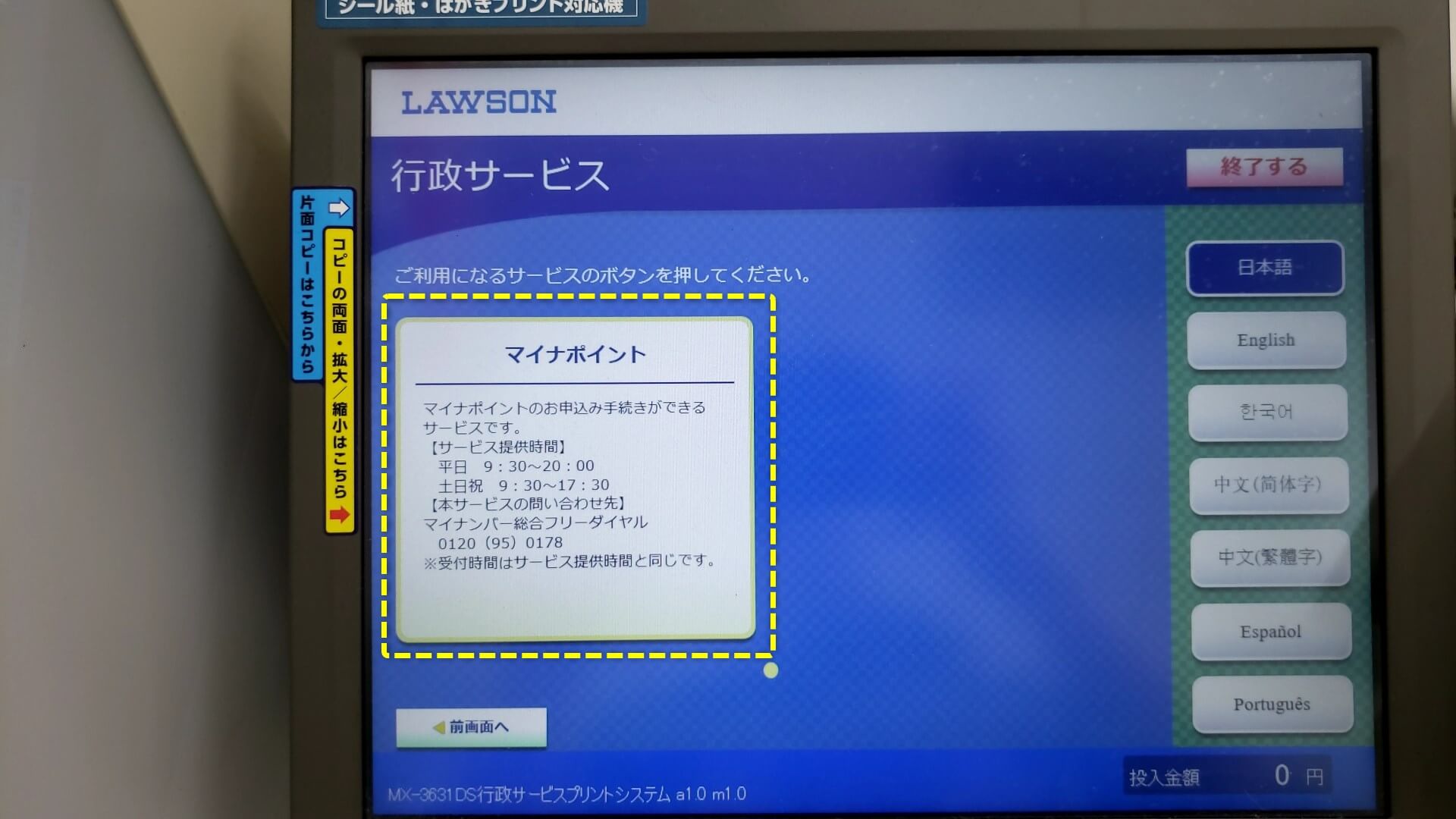
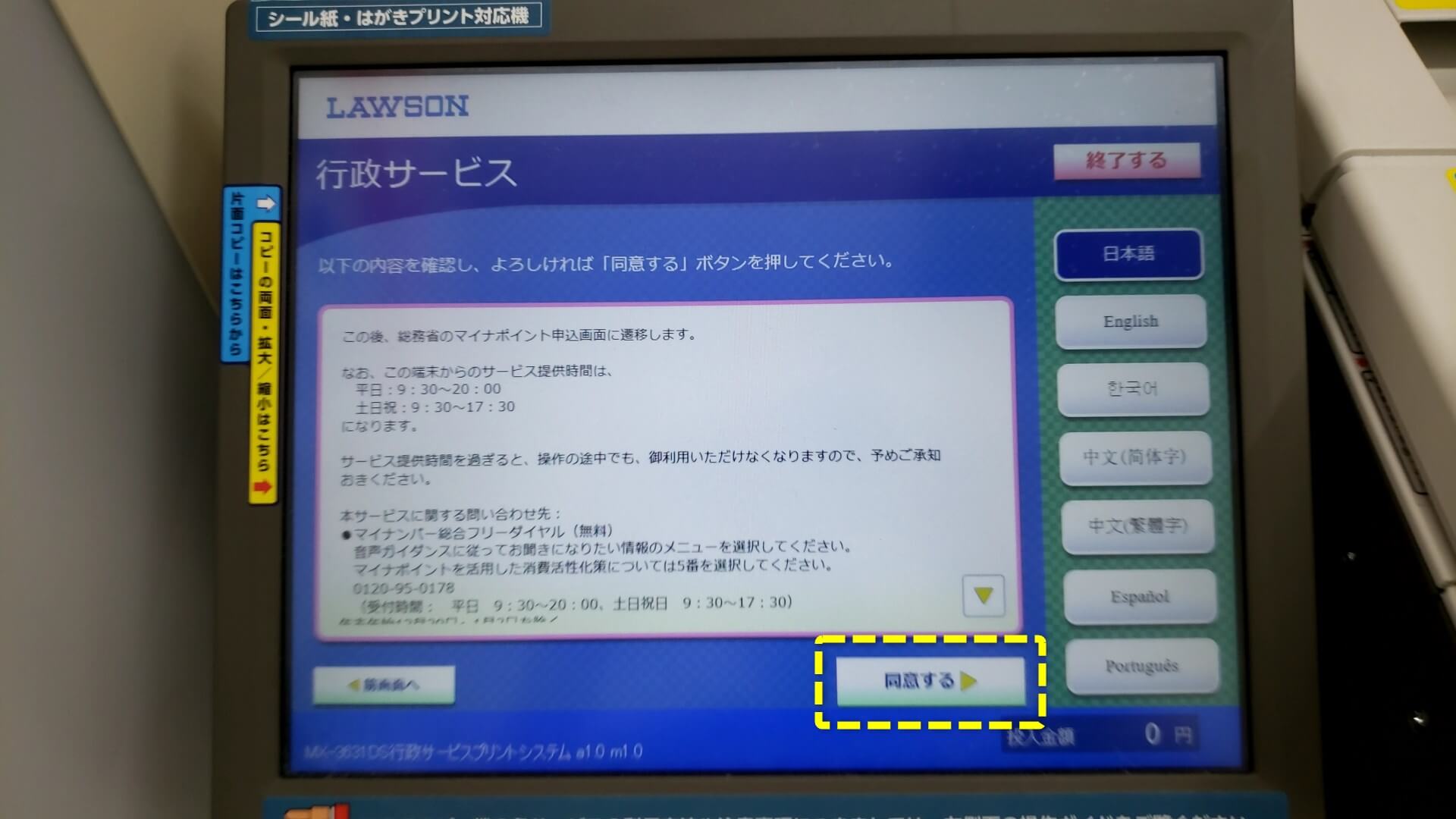
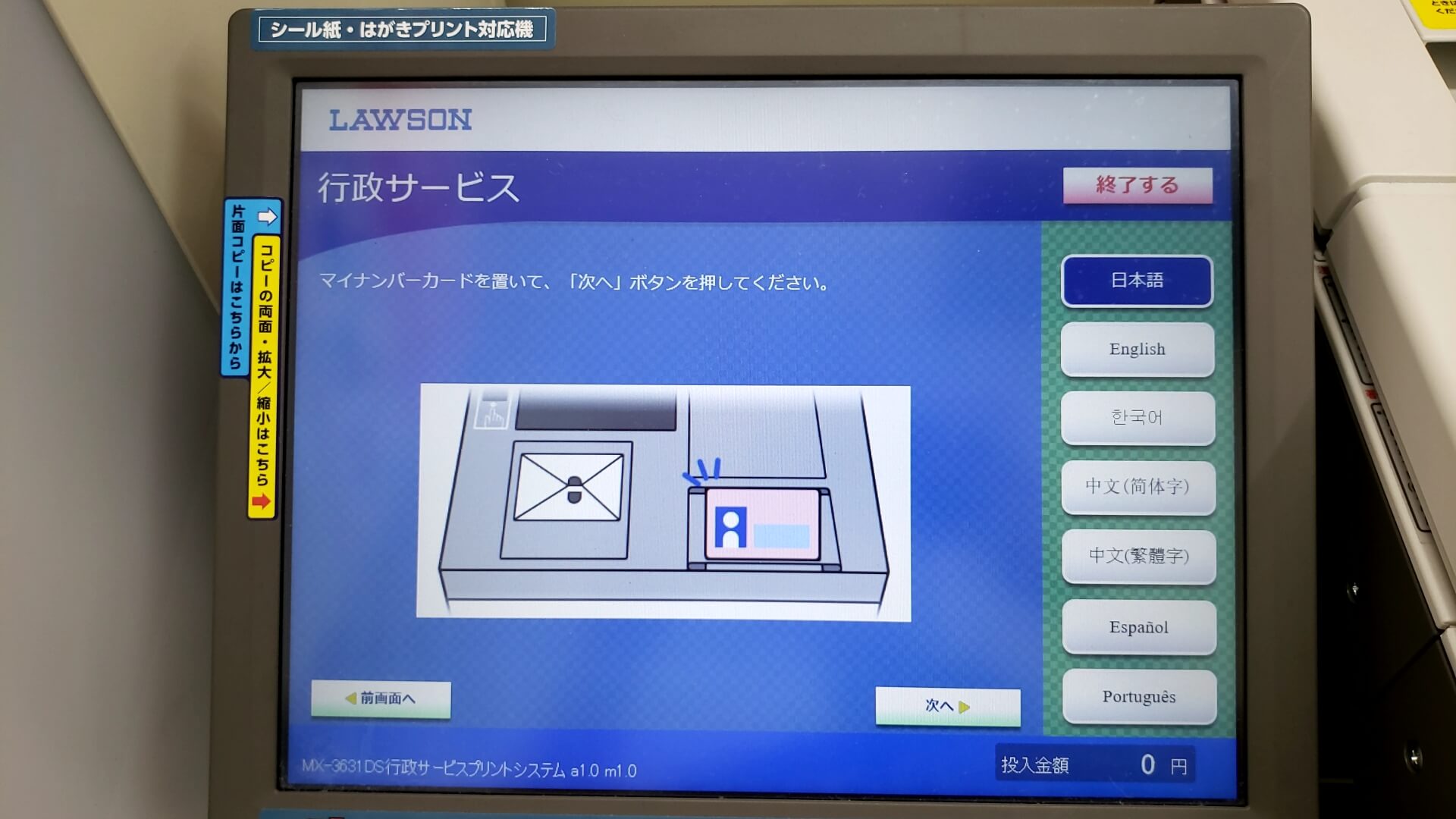

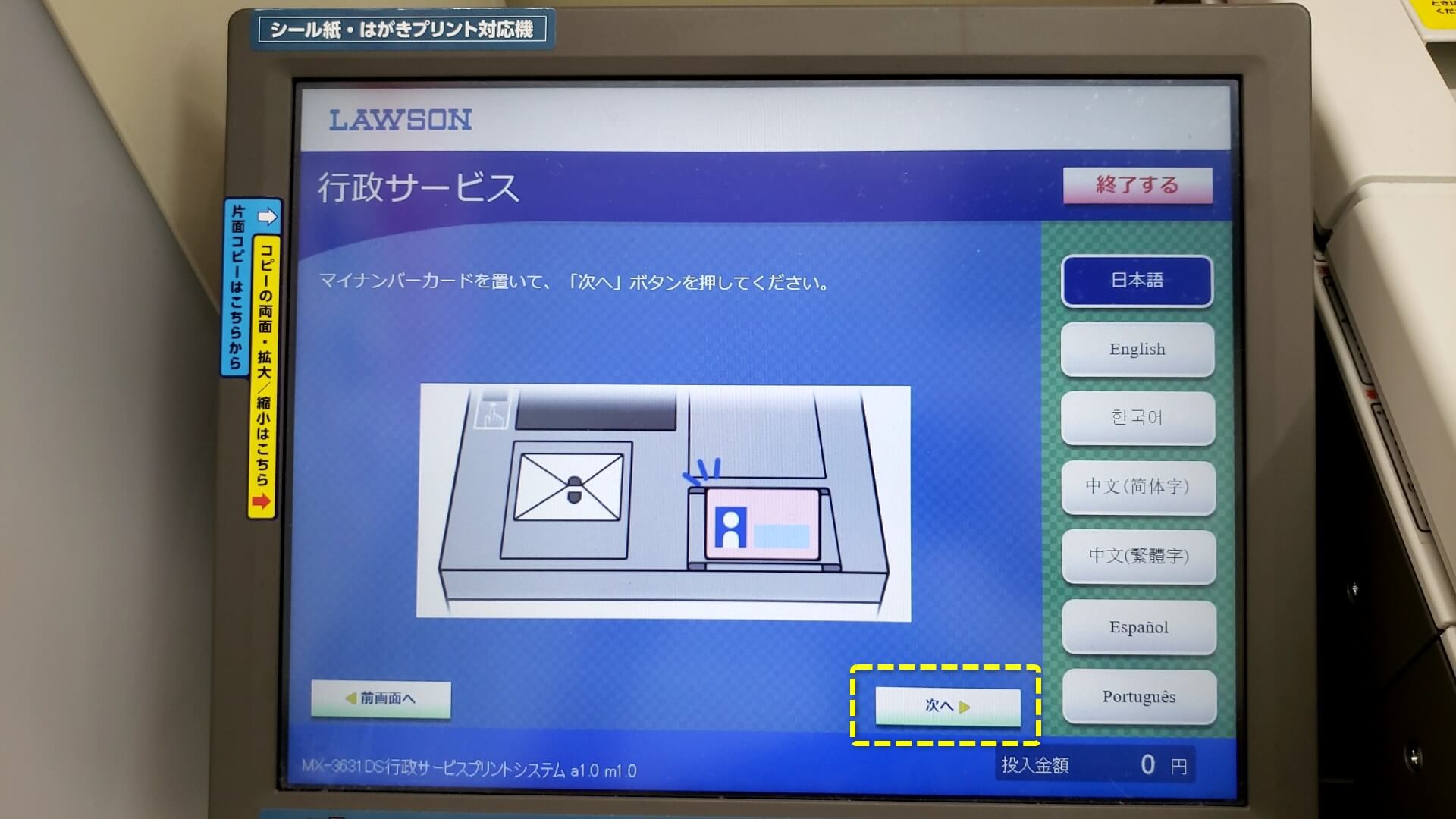
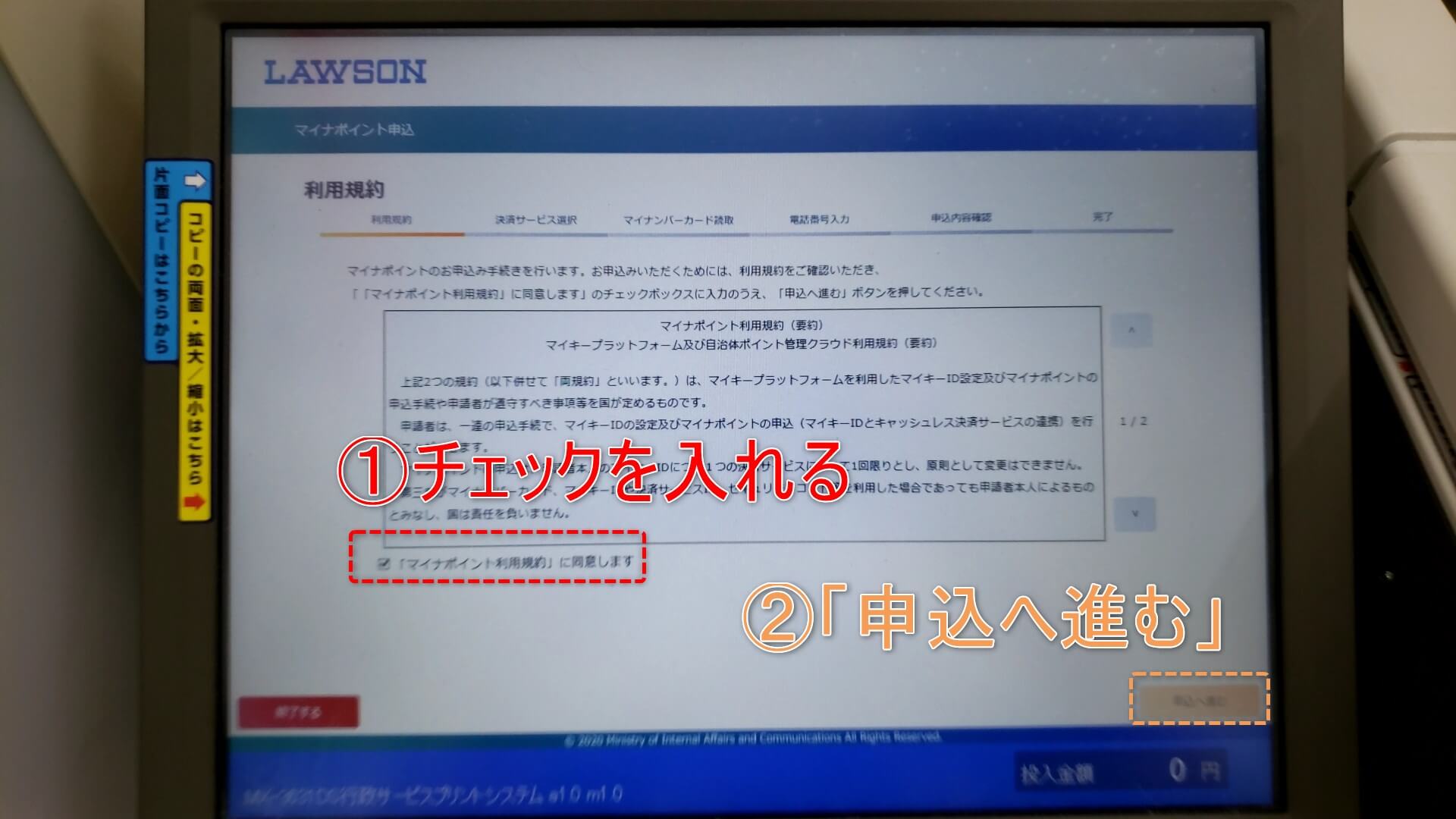
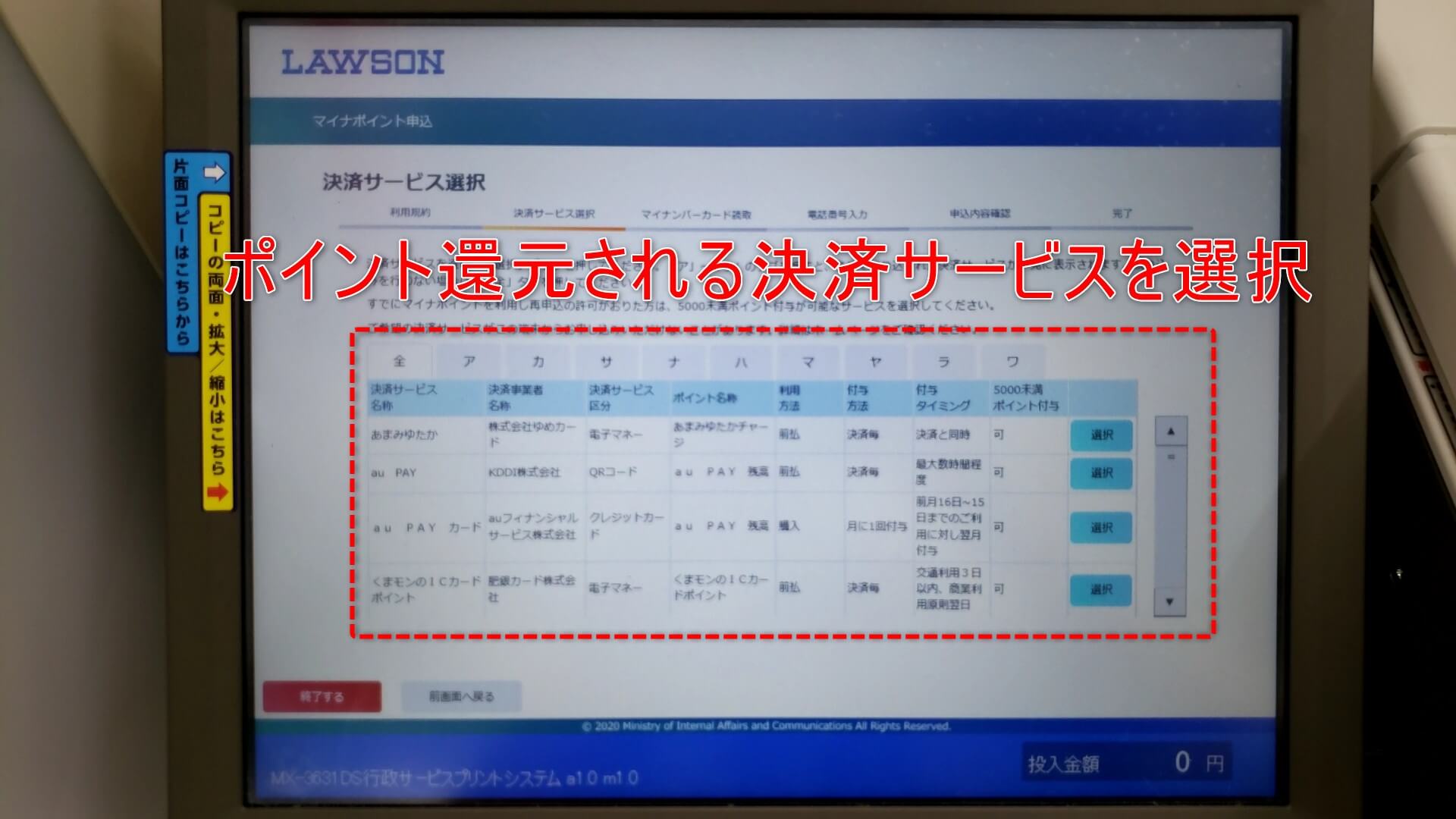
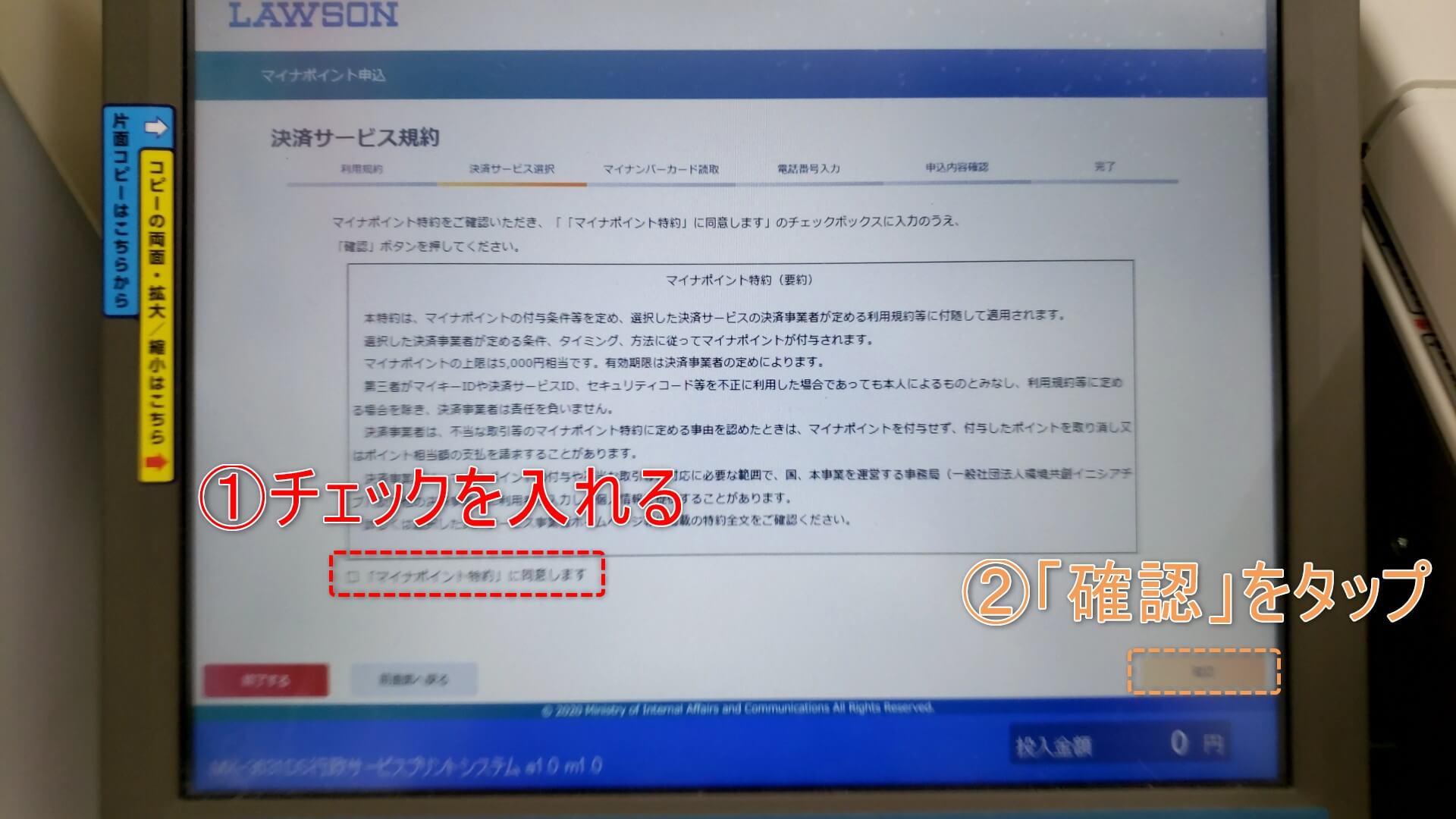
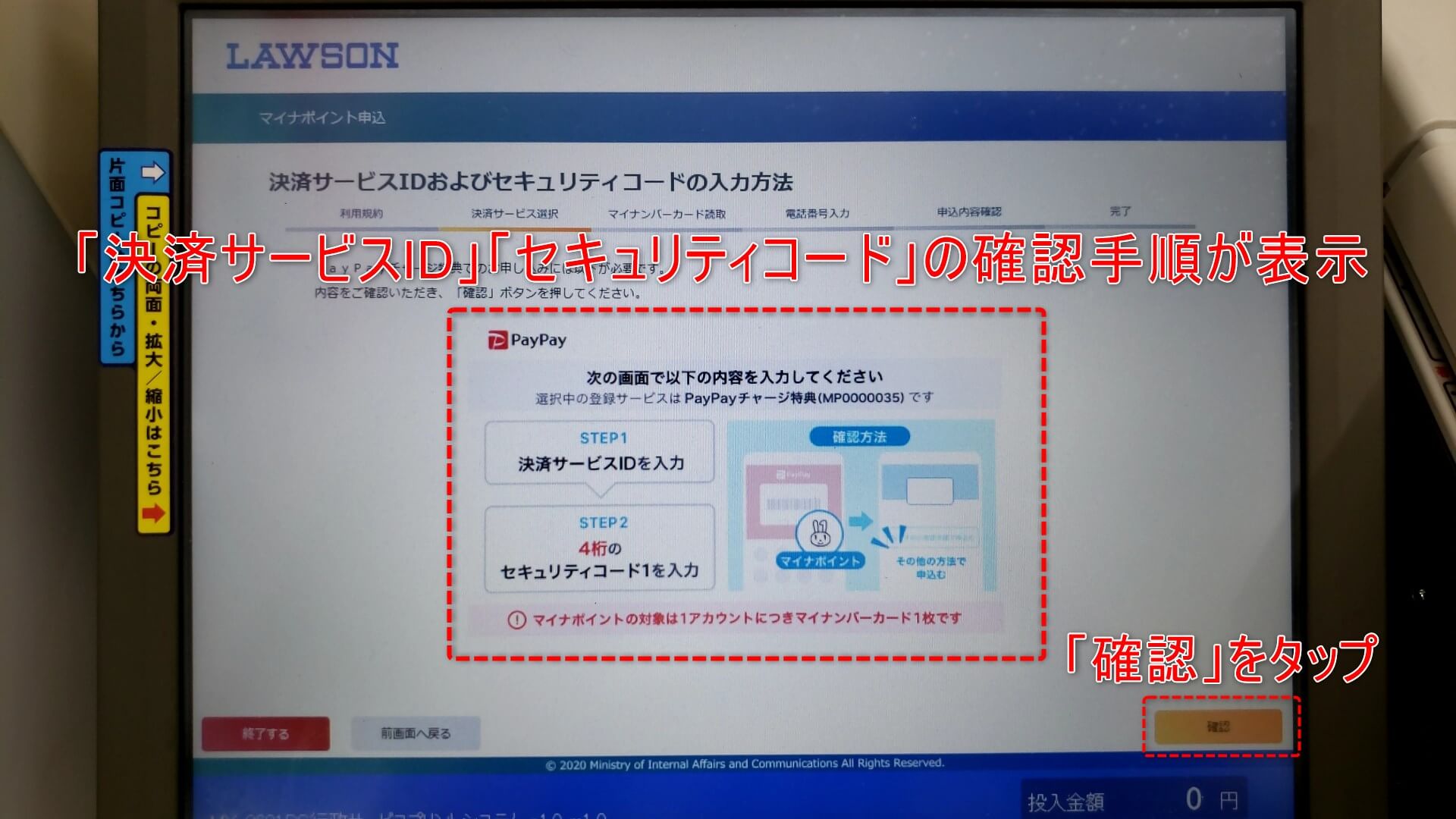
マイナポイントに決済サービスを登録する際に必要です。確認方法は決済サービスによりますが、「PayPay」や「auPAY」などスマホアプリがある決済サービスはアプリ上から確認することができます。
■PayPayの場合
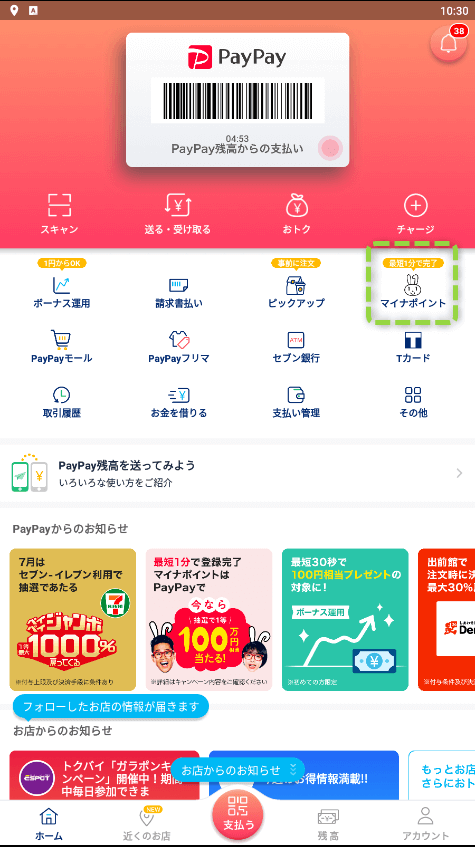
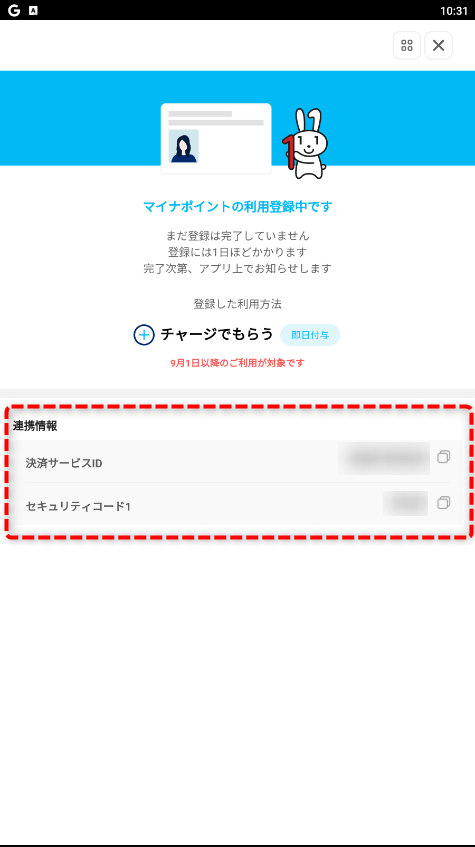
「nanacoカード」などのカードタイプの場合は、裏面に記載の「nanaco番号(16桁)」が「決済サービスID」「セキュリティコード」となります。
■nanacoカードの場合

※nanacoの場合は、「決済サービスID」「セキュリティコード」両方とも「nanaco番号(16桁)」を入力します。
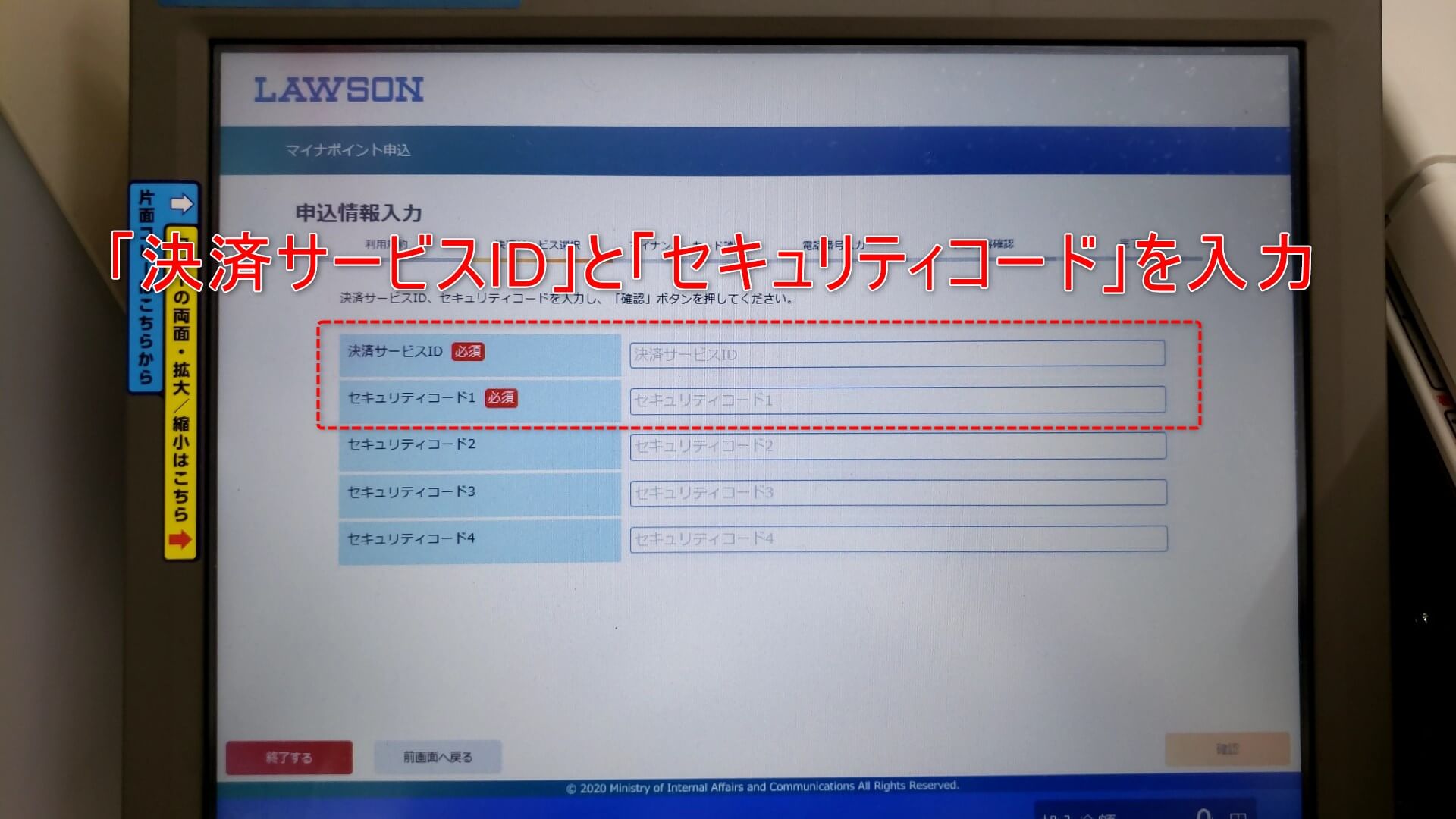
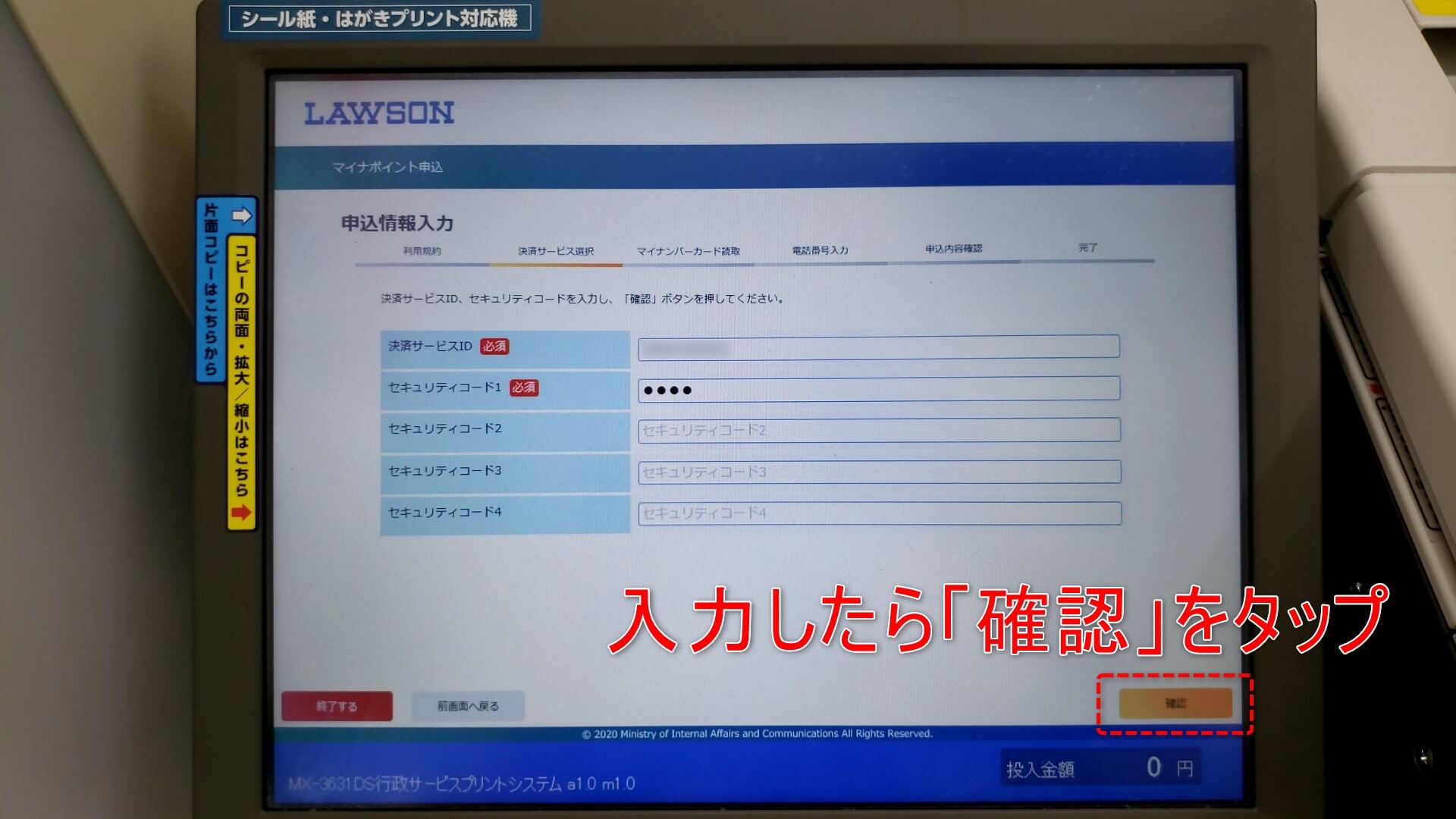
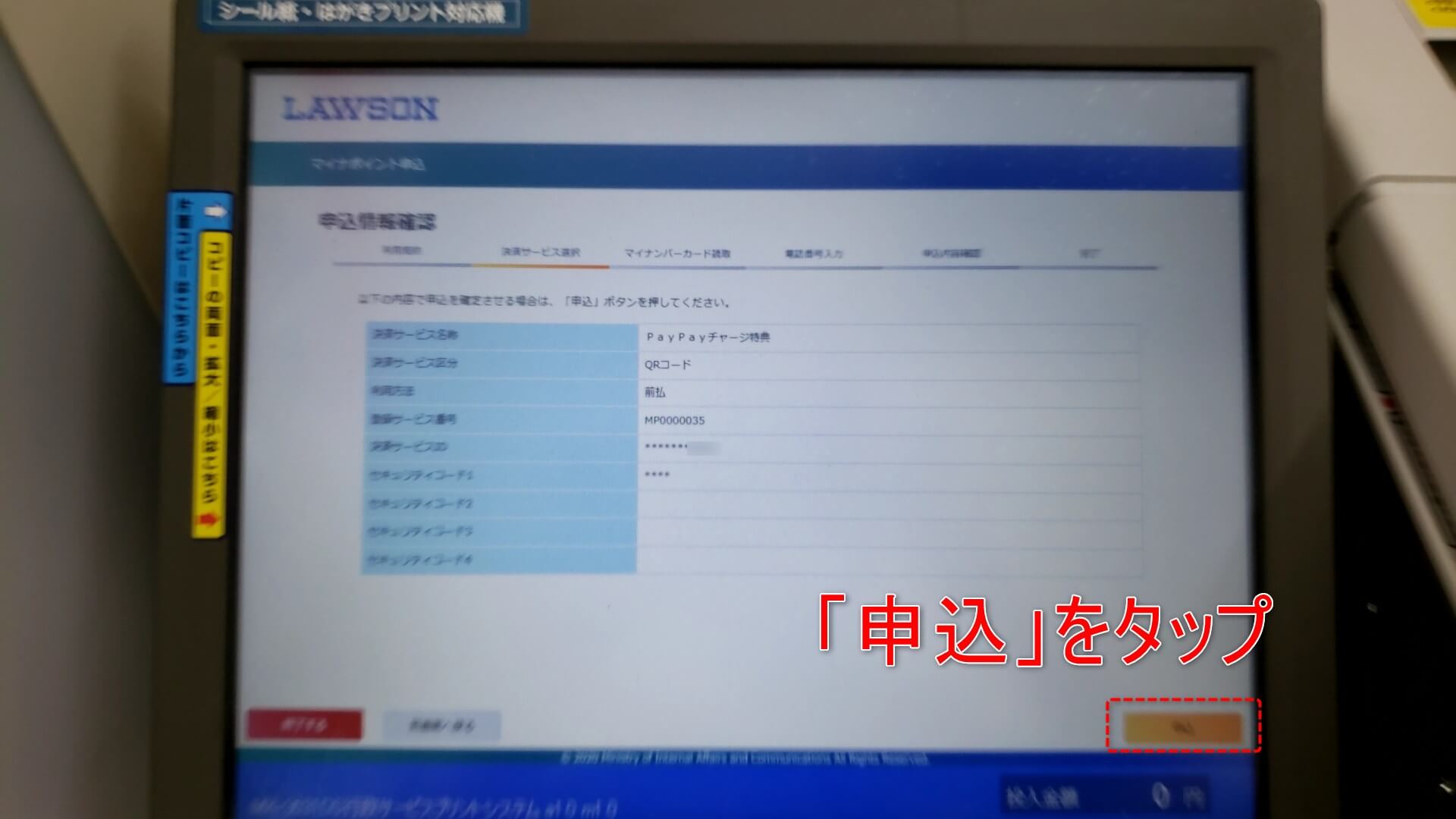
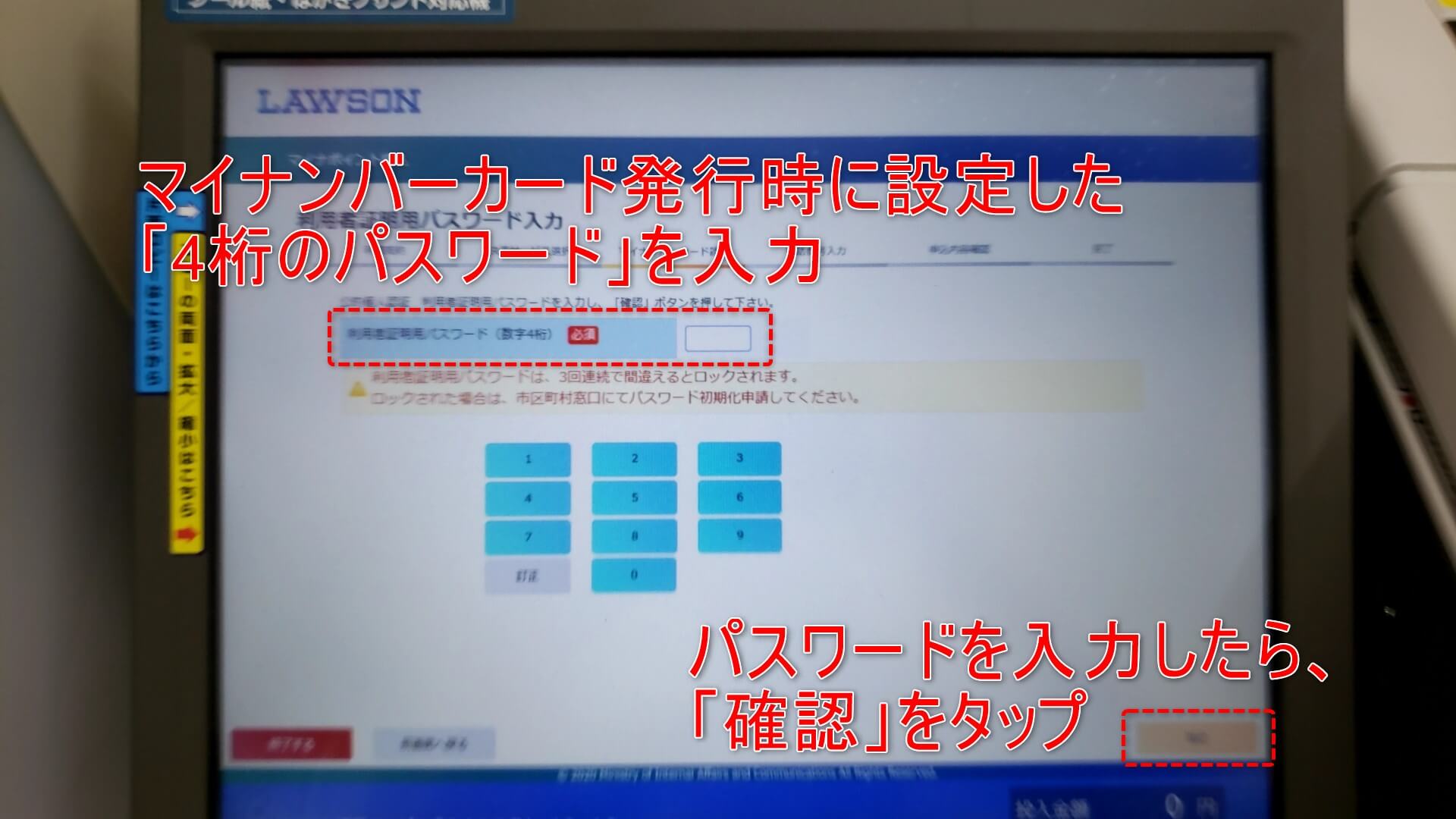

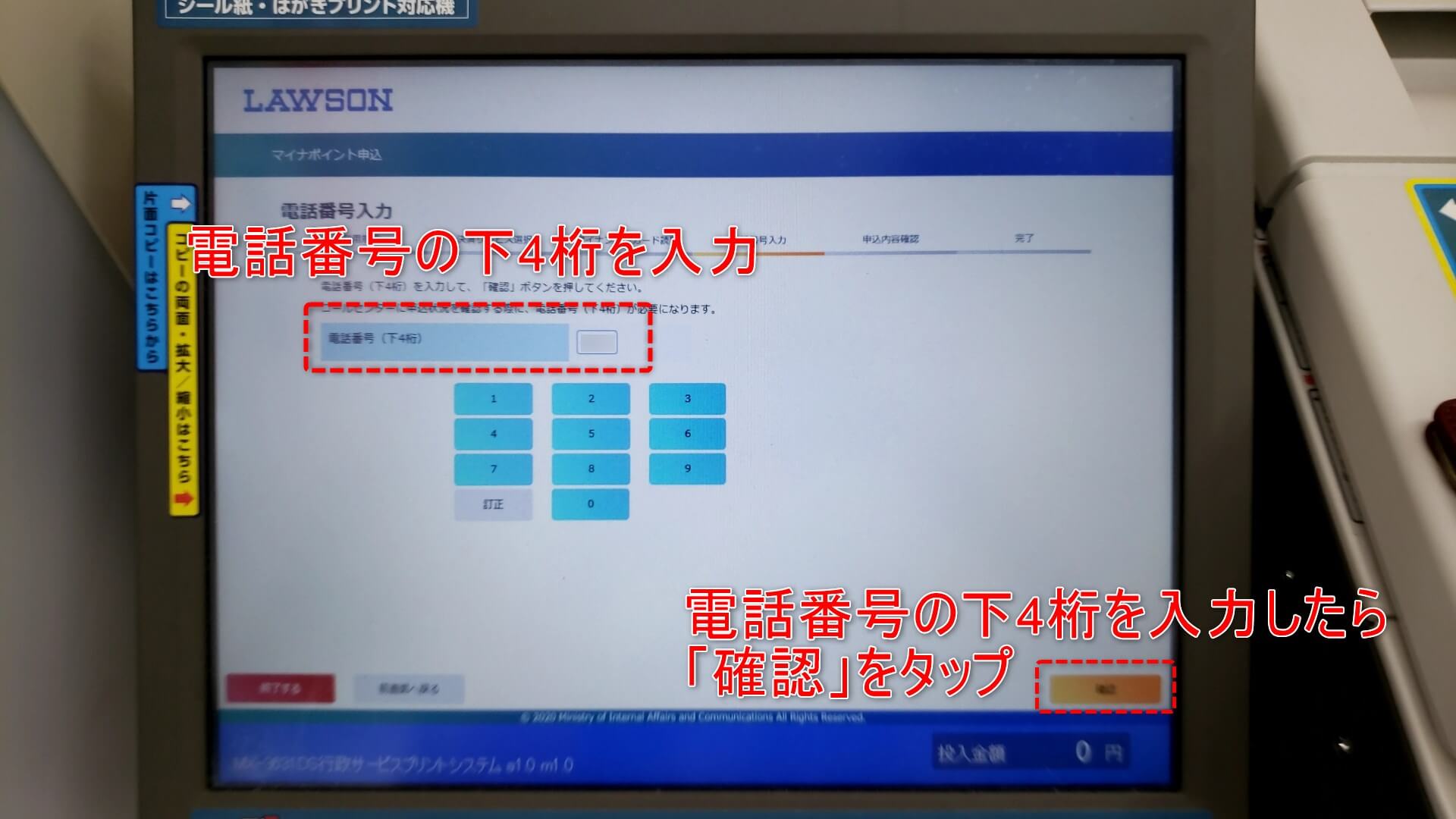
ここで入力した「電話番号の下4桁」はマイナポイントに関する問い合わせを行う際に必要になります。
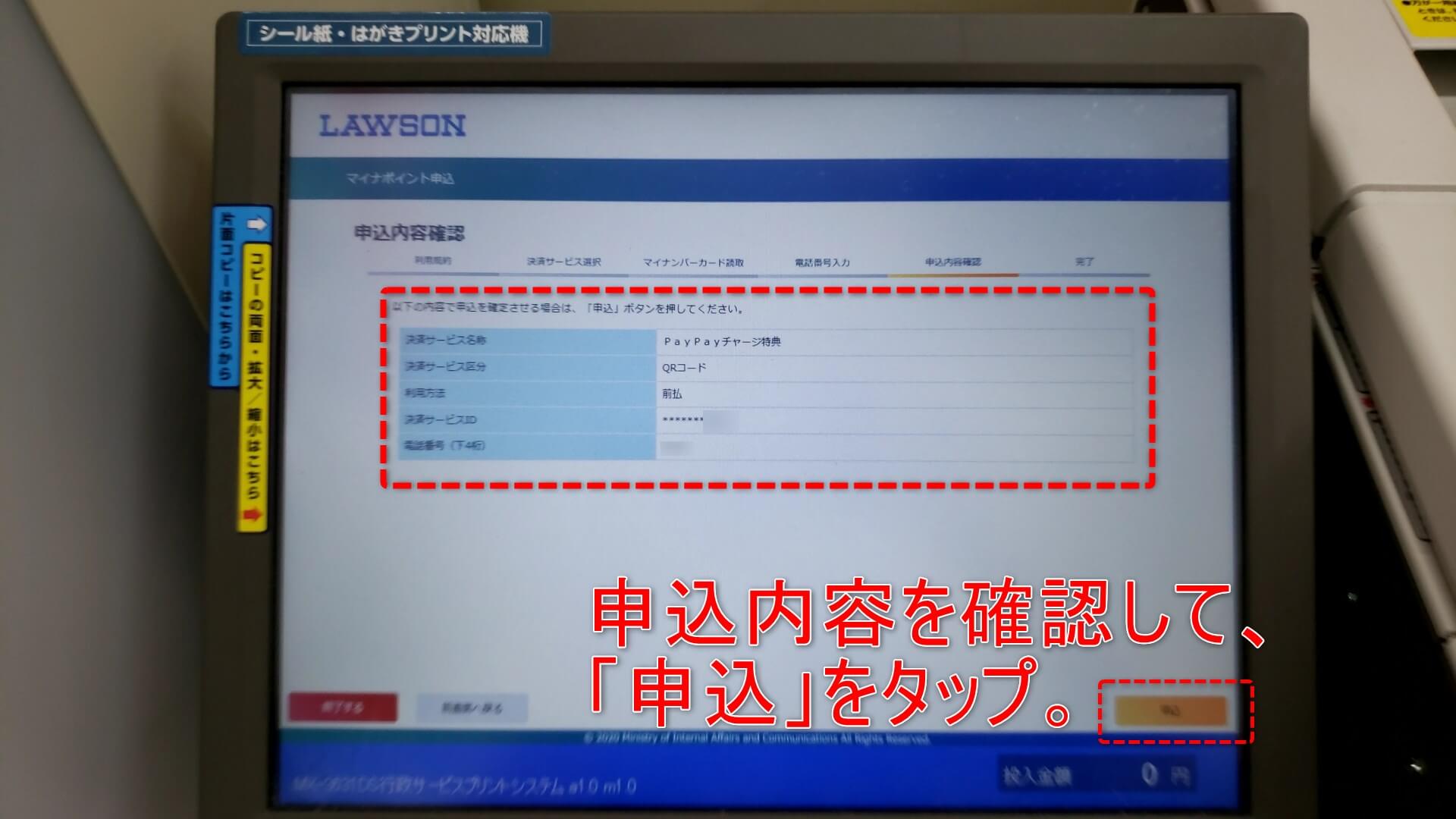
【まとめ】手持ちのスマホで手続きできない方は近隣の「マイナポイント手続きスポット」を活用しよう
以上、「マイナポイント手続きスポット」について解説してみました。
手持ちのスマホでマイナンバーカードの読み取りができない場合でも、「マイナポイント手続きスポット」を利用すれば簡単にポイント還元を受けることができます。
PayPay(ペイペイ)など決済サービスによっては、残高にチャージした時点でポイント還元対象となるので、お得なマイナポイント還元を受けることをおすすめします。
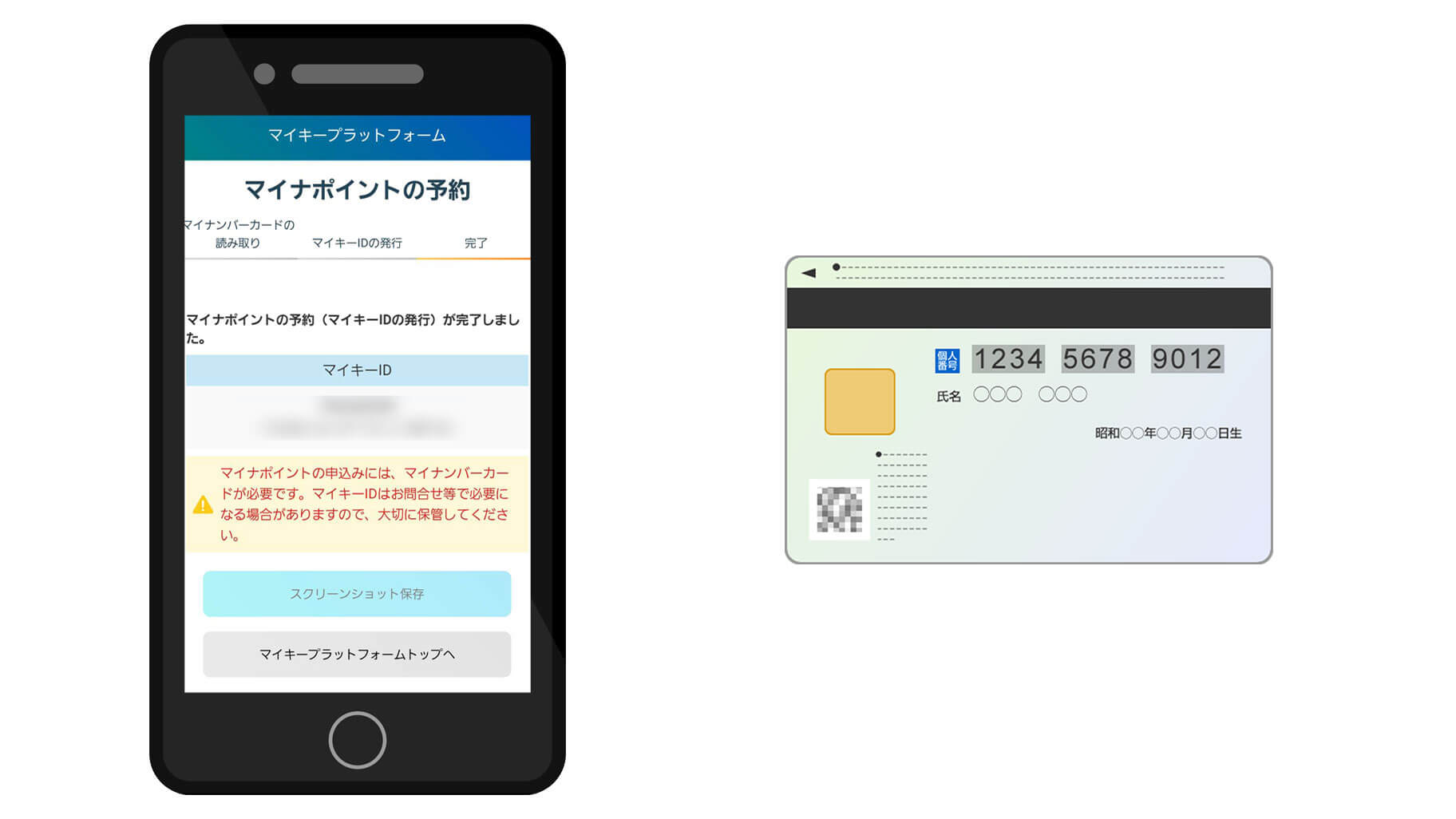
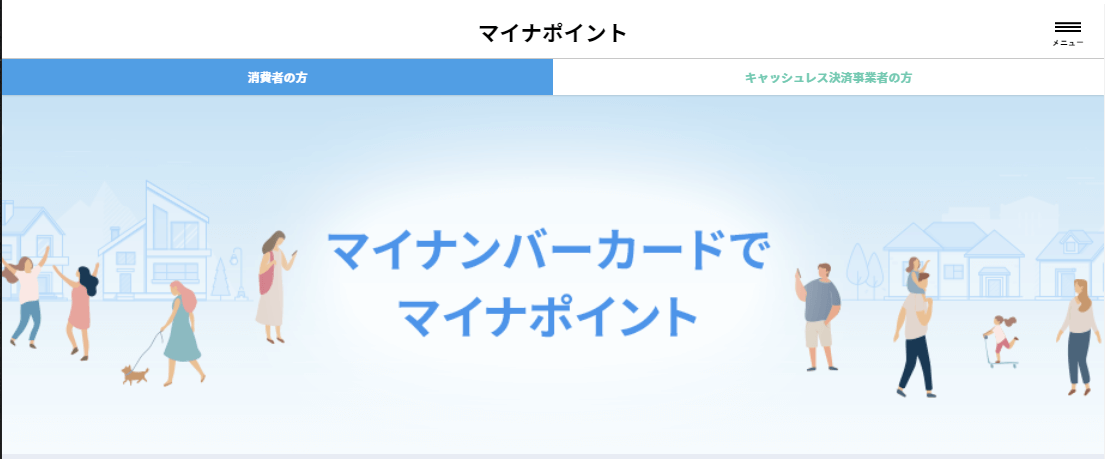


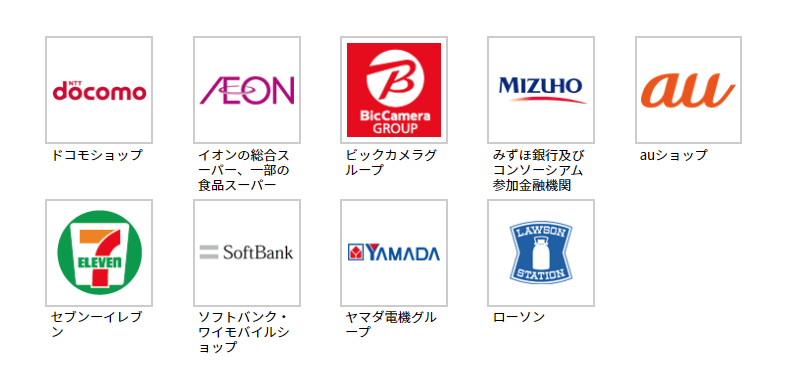

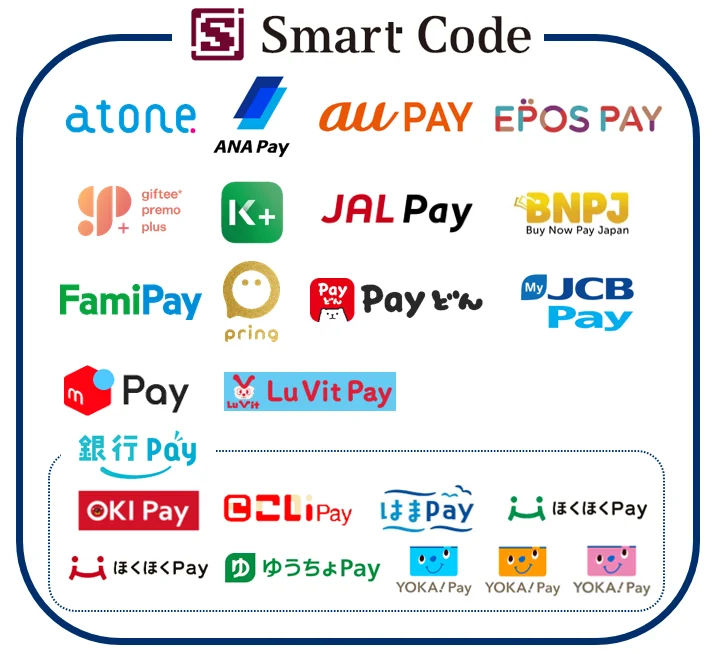



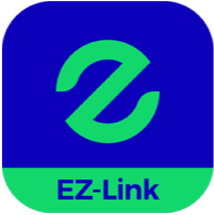

コメント